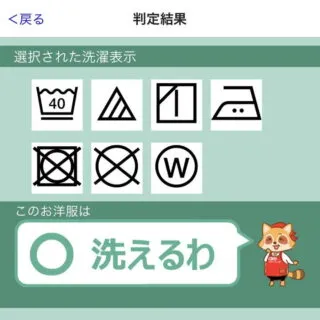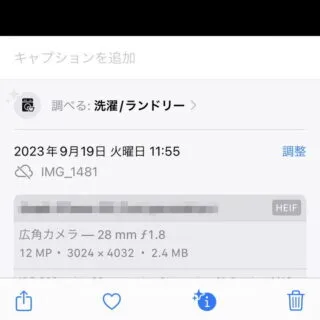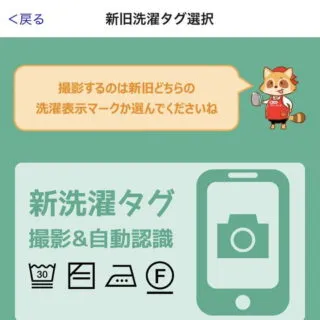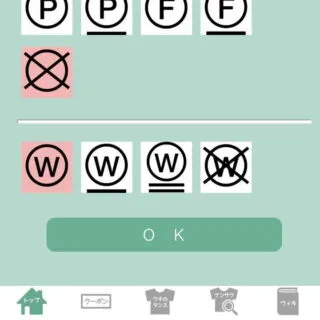洋服などについている[タグ]には「どのように洗濯できるか」を示した【洗濯表示マーク】が記載されていることが多いですが、このマークは抽象的に描かれているため、一目でわかりにくい場合には「画像から自動で判別する」と言うことができます。
洗濯表示マークとは?
素材や織り方などによって洗濯の可否が異なる場合があるため、それを洋服などのタグに表記したのが洗濯表示マークです。
例えば「家庭用の洗濯機で洗える」「乾燥機はダメ」「漂白剤はダメ」などがマークとして描かれていますが、2016年12月より一新されたことで少しわかりにくいところがあるかもしれません。
iPhoneの写真アプリには【画像を調べる】と言う機能が搭載されており、「画像から自動で判別する」と言うことができます。当初は日本語に対応していませんでしたが、2024年03月の現在では日本語での表示に対応しています。
洗濯表示マークを判別するやり方
画像を調べる
あらかじめ洗濯表示マークが記載された[タグ]を撮影などして写真アプリに保存します。1枚の画像に複数のマークが写っていても問題ありません。
- 写真アプリより【(対象の画像)】をタップします。
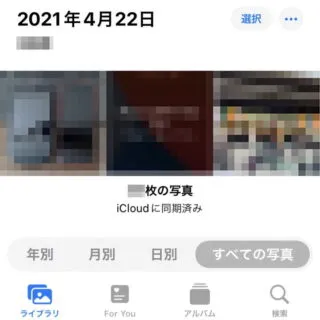
- 対象の画像より【i】の位置のアイコンをタップします。
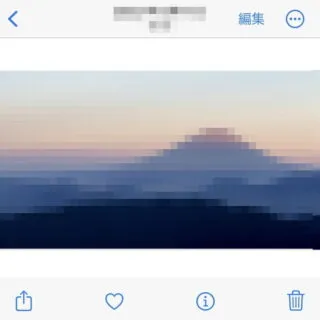
- 詳細より【調べる:洗濯/ランドリー】をタップします。
表示されるまで時間がかかる場合があります。表示されない場合は設定を見直してみると良いでしょう。
- 結果を確認します。
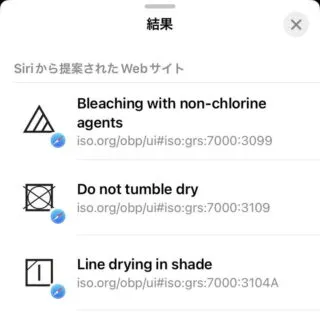
何らかの理由によって使えないようであれば、同様の機能を持つアプリ【洗濯マークAI自動認識】を使ってみると良いかもしれません。
洗濯マークAI自動認識アプリ
- 洗濯マークAI自動認識アプリより【洗濯タグ撮影&自動認識】をタップします。
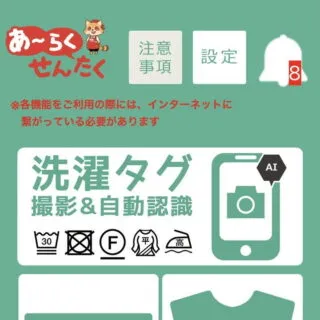
- 表示内容に問題が無ければ【AI認識撮影を開始する】をタップします。
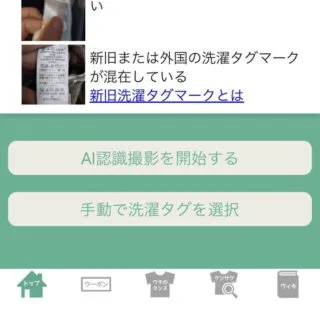
- 新旧洗濯タグの選択より【新洗濯タグ】【旧洗濯タグ】をタップします。
新洗濯タグは2016年12月より使用されています。
- [使用する画像を以下から選択]より【カメラ起動】【アルバムから選択】をタップします。
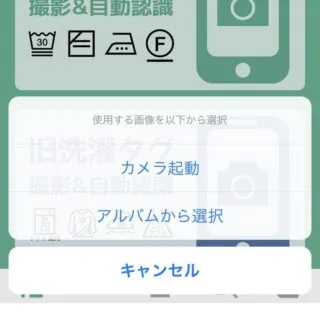
- 「カメラで撮影」「写真アプリから選択」した画像を確認し【決定】をタップします。
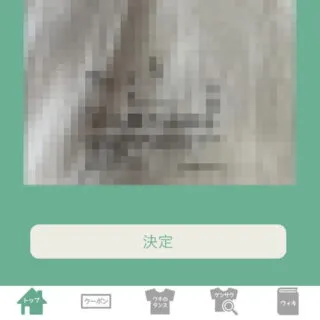
- 洗濯表示マーク選択より内容を確認し【OK】をタップします。
誤っている場合は修正できます。
- 判定結果を確認します。